Photoshop中有不少方法可以调整照片亮度及色调。一般初学者很多都会用“亮度/对比度”及“色彩平衡”进行调整。我个人则比较喜欢用曲线(Curves)调整照片。可能有些摄友会说,曲线好像很复杂很难用,其实只要看完以下的简单介绍,你也可学会用曲线(Curves)来处理照片。
不同曲线调整对于对比度/亮度的效果
1.S型曲线(增加反差)- 按图1的两点位置,将曲线向内推,照片反差会相应提高。
2.反S曲线(降低反差)- 按图2的两点位置,将曲线向外拉,照片反差则会下降。
3.曲线向上(增加亮度)- 按图3的中间点,将曲线向上拉,照片亮度会相应提高。
4.曲线向下(降低亮度)- 按图4的中间点,将曲线向下拉,照片亮度则会下降。
利用曲线调整照片色调
要调整照片颜色,首先要了解,一张相片的色调,是由RGB(Red、Green、Blue)三个通道组成的。在曲线功能中,要调整颜色,则要先在通道位置选择要调整的颜色曲线。
1.红色Red – 曲线向上(增加红色Red)/ 向下(增加青色Cyan)
2.绿色Green – 曲线向上(增加绿色Green)/ 向下(增加洋红色Magenta)
3.蓝色Blue – 曲线向上(增加蓝色Blue)/ 向下(增加黄色Yellow)

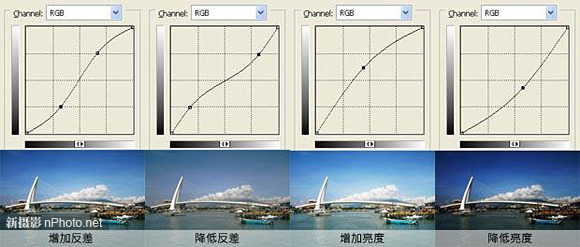
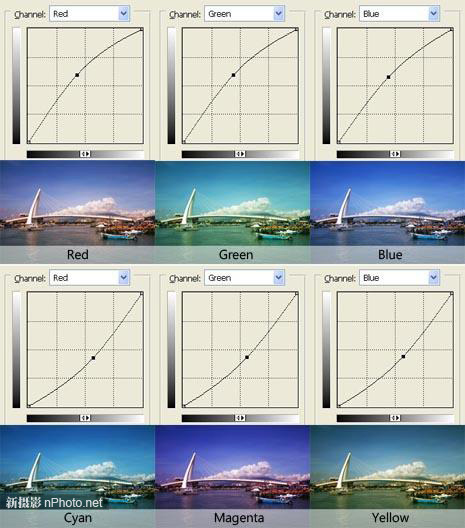


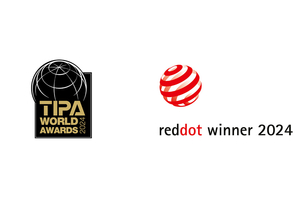




































最新评论(10)
查看全部-

奇异果子
新会员
0
+1
真的也~这么一说觉得曲线也太好用了吧。。。
2011-07-01
回复
-

kadus
新会员
0
+1
学习了 谢谢
2010-11-13
回复
-

nature&life
老会员
0
+1
非常有用,谢谢。
2010-09-29
回复
查看全部评论